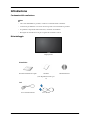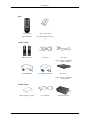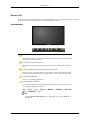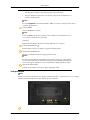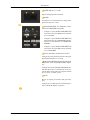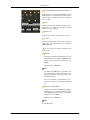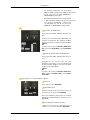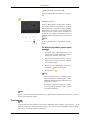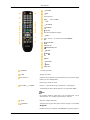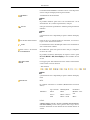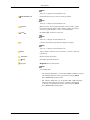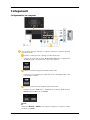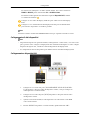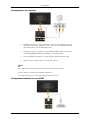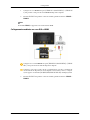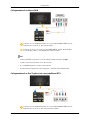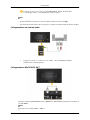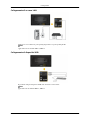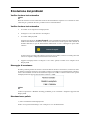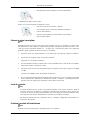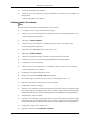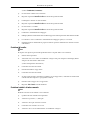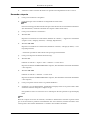ii
LCD DISPLAY
quick start guide
320MX-3, 320MXN-3, 320MP-3, 320MPN-3

Introduzione
Contenuto della confezione
Nota
• Una volta disimballato il prodotto, verificare il contenuto della confezione.
• Conservare gli imballi in caso sia necessario spostare successivamente il prodotto.
• Se qualsiasi componente risulta mancante, contattare il rivenditore.
• Rivolgersi al rivenditore locale per l'acquisto di eventuali accessori.
Disimballaggio
Display LCD
Manualistica
Guida di installazione rapida Garanzia Guida dell'utente
(non disponibili in tutti i pae-
si)
Cavi
Cavo di alimentazione Cavo D-Sub

Altro
Telecomando Pile (2 tipo AAA)
(BP59-00138B) (non disponibili in tutti i pae-
si)
Venduto a parte
KIT Semi Stand Cavo LAN Cavo USB
(applicabile solo al modello
MXn-3, MPN-3)
Cavo RGB/BNC Cavo RGB/Component Box di rete
(applicabile solo al modello
MX-3, MP-3)
Introduzione
Venduto a parte
KIT montaggio a parete Cavo RS232C Sintonizzatore TV

Display LCD
Il colore e l’aspetto possono variare a seconda del prodotto, e le specifiche sono soggette a modifica
senza preavviso allo scopo di migliorare le prestazioni del prodotto.
Lato anteriore
Tasto MENU [MENU]
Apre il menu a schermo ed esce dal menu Consente inoltre di uscire dal menu OSD
o di tornare al menu precedente.
Tasti di navigazione (tasti Su-Giù)
Passa da una voce di menu all'altra in verticale o regola i valori del menu selezio-
nato.
Tasti di regolazione (tasti Sinistra-Destra) / tasti Volume
Passa da una voce di menu all'altra in orizzontale o regola i valori del menu sele-
zionato. Se l'OSD non è visibile a schermo, premere il tasto per regolare il volume.
Tasto ENTER [ENTER]
Attiva le voci di menu evidenziate.
Tasto SOURCE [SOURCE]
Passa dalla modalità PC alla modalità Video. Seleziona la sorgente di ingresso a
cui è collegato il dispositivo esterno.
[PC] → [DVI] → [AV] → [Comp.] → [HDMI1] → [HDMI2] → [Porta dis-
play] → [MagicInfo] → [TV]
Nota
• La porta [RGB/COMPONENT IN] è compatibile con i segnali RGB (PC) e
Component.
Introduzione

Tuttavia, l'immagine potrebbe essere visualizzata in modo anomalo se il seg-
nale di ingresso esterno è diverso dal segnale video selezionato.
• Per poter utilizzare il televisore è necessario collegare un sintonizzatore TV
(venduto separatamente).
Nota
Per usare MagicInfo con un modello
MX-3, MP-3
è necessario collegare un box di rete
(venduto separatamente).
Tasto D.MENU
Attiva il D.MENU a schermo.
Nota
Il tasto D.MENU risulta attivo quando viene collegato un sintonizzatore TV; in
caso contrario, risulta attivo il tasto PIP.
Tasto PIP
Premere il tasto PIP per impostare la finestra PIP su Acceso o Spento.
Tasto di alimentazione [ ]
Premere questo tasto per accendere e spegnere il Display LCD.
Indicatore di alimentazione
Mostra la modalità PowerSaver lampeggiando in verde.
Nota
Per ulteriori informazioni sulle funzioni di risparmio energetico, vedere Power-
Saver in questo manuale. Per risparmiare energia, spegnere il Display LCD quando
non è in uso oppure quando lo si lascia incustodito per lunghi periodi di tempo.
Sensore del telecomando
Puntare il telecomando verso questo punto sul Display LCD.
Lato posteriore
Nota
Vedere la sezione "Collegamenti" per maggiori informazioni sulle connessioni dei cavi. La configu-
razione sul retro del Display LCD può differire in base al modello.
Introduzione

POWER S/W ON [ I ] / OFF
Imposta il Display LCD su On/Off.
POWER
La spina del cavo di alimentazione collega il Dis-
play LCD alla presa a muro.
RGB/COMPONENT IN (Terminale connes-
sione PC/COMPONENT) (Ingresso)
• Collegare la porta [RGB/COMPONENT IN]
sul monitor alla porta RGB sul PC mediante
un cavo D-SUB.
• Collegare la porta [RGB/COMPONENT IN]
del monitor alla porta COMPONENT del dis-
positivo esterno mediante cavo RGB/COM-
PONENT.
• Collegare la porta [RGB/COMPONENT IN]
sul monitor alla porta BNC sul PC mediante
un cavo RGB-BNC.
DVI IN (Terminale connessione PC Video)
Collegare la porta [DVI IN] sul monitor alla porta
DVI sul PC mediante un cavo DVI.
RGB/DVI/DP/HDMI AUDIO IN (Terminale di
connessione audio PC/DVI/DP/HDMI (Ingres-
so))
Collegare il terminale [RGB/DVI/DP/HDMI AU-
DIO IN] del monitor e il terminale di uscita alto-
parlanti della scheda audio del computer usando
un cavo stereo (venduto a parte).
DP IN
Riceve un segnale proveniente dalla porta Dis-
play.
Collegare un cavo DP alla porta [DP IN] del pro-
dotto e DP IN del display secondario.
Introduzione

AV/COMPONENT AUDIO IN (R-AUDIO-L)
Collegare la porta [AV/COMPONENT AUDIO
IN (R-AUDIO-L)] sul monitor alla porta di uscita
audio sul PC o sul dispositivo esterno mediante
un cavo audio.
AV IN
Collegare il terminale [AV IN] del monitor al ter-
minale di uscita video del dispositivo esterno
mediante un cavo VIDEO.
AUDIO OUT
Collegare una cuffia o un altoparlante esterno.
DC OUT
Utilizzare terminali [DC OUT] (uscita CC) per la
connessione a un sintonizzatore TV autorizzato
[SBB_DTC/ZA].
In caso contrario, potrebbero verificarsi dan-
ni al prodotto.
HDMI IN 1
•
Collegare il terminale [HDMI IN 1] sul retro
del Display LCD al terminale HDMI del dis-
positivo di uscita digitale mediante un cavo
HDMI.
• Supportato fino a HDMI 1,3.
Nota
• Al terminale [HDMI IN 1] è possibile colle-
gare un dispositivo esterno (quale per esem-
pio un lettore DVD o una videocamera) o un
sintonizzatore TV.
• Per poter utilizzare il sintonizzatore TV, è
necessario collegarlo al terminale [HDMI IN
1].
HDMI IN 2 (MAGICINFO)
• Collegare il terminale [HDMI IN 2 (MAGI-
CINFO)] sul retro del Display LCD al termi-
nale HDMI del dispositivo di uscita digitale
mediante un cavo HDMI.
•
Supportato fino a HDMI 1,3.
Nota
Uso di MagicInfo
Introduzione

• Per utilizzare MagicInfo con un modello
MXN-3, MPN-3
collegare l'uscita MagicInfo del box
di rete già incluso alla porta [HDMI IN 2
(MAGICINFO)] del prodotto.
• Per utilizzare MagicInfo con un modello MX-
3 , MP-3
installare all'interno del prodotto un box di
rete consigliato da Samsung e collegare l'us-
cita MagicInfo del box di rete alla porta
[HDMI IN 2 (MAGICINFO)] del prodotto.
RJ 45 MDC (PORTA MDC)
Porta programma MDC (Multiple Display Con-
trol)
Collegare il cavo LAN alle porte [RJ45 MDC] del
prodotto e LAN del PC. Per utilizzare un MDC,
è necessario installare sul PC il programma MDC.
Nota
Accedere alla sezione Controllo multi-scher-
mo e selezionare RJ45 MDC come Connessione
MDC.
RS232C OUT/IN (PORTA Seriale RS232C)
Porta programma MDC (Multiple Display Con-
trol)
Collegare un cavo seriale (cross) alla porta
[RS232C] del prodotto e alla porta RS232C del
PC. Per utilizzare un MDC, è necessario installare
sul PC il programma MDC.
Nota
Accedere alla sezione Controllo multi-scher-
mo e selezionare RS232C MDC come Connes-
sione MDC.
applicabile solo al modello MXn-3, MPN-3
RGB OUT
Porta di uscita video MagicInfo
MAGICINFO OUT
Questo è il terminale di uscita video, audio e per
la regolazione dei segnali di MagicInfo.
Può essere utilizzato collegandolo al terminale
[HDMI IN 2 (MAGICINFO)] mediante un cavo
DP-HDMI.
LAN (Terminale connessione LAN)
Collega a un cavo LAN per consentire l'accesso
a Internet o a una rete in modalità MagicInfo.
Introduzione

USB (Terminale connessione USB)
Tastiera / Mouse, Mass Storage Device compati-
bile.
Kensington Lock slot
Il blocco Kensington è un dispositivo antifurto
che permette di bloccare il prodotto in modo da
poterlo utilizzare in sicurezza in luoghi pubblici.
Dal momento che la forma e l'uso del dispositivo
di blocco possono variare in base al modello e al
produttore, per maggiori informazioni vedere il
Manuale dell'utente fornito insieme al sistema di
blocco.
Nota
Il blocco Kensington è acquistabile separata-
mente.
Per bloccare il prodotto, seguire questi
passaggi:
1. Avvolgere il blocco Kensington intorno a un
oggetto fisso di grandi dimensioni, come per
esempio una scrivania o una sedia.
2. Far scorrere il terminale del cavo a cui è col-
legato il blocco attraverso l'asola terminale
del cavo Kensington.
3. Inserire il blocco Kensington nello slot di
sisucrezza ( ) sul retro del display.
4.
Fissare il blocco (
).
Nota
• Queste istruzioni sono da considerarsi gener-
iche. Per informazioni più dettagliate, vedere
il Manuale dell'utente fornito in dotazione con
il dispositivo di blocco.
• E' possibile acquistare un dispositivo di bloc-
co in un negozio di elettronica, online o presso
un centro di assistenza.
Nota
Perché il box di rete funzioni correttamente, gli interruttori di alimentazione del monitor e del box
devono essere impostati su ON.
Telecomando
Nota
Le prestazioni del telecomando possono essere influenzate dalla vicinanza di un televisore o di un
dispositivo elettronico al Display LCD; in questo caso, può verificarsi un malfunzionamento dell'ap-
parecchio a causa di interferenze di frequenza.
Introduzione

POWER
OFF
Tasti numerici
DEL / Tasto GUIDE
+ VOL -
SOURCE
D.MENU
TOOLS
Tasti Su-Giù Sinistra-Destra
INFO
Tasto Colore e di selezione PC/DVI/HDMI/
DP .
TTX/MIX
MTS/DUAL
ENTER/PRE-CH
MUTE
CH/P
TV
MENU
RETURN
EXIT
MagicInfo
POWER Accende il prodotto.
OFF Spegne il prodotto.
Tasti numerici Utilizzato per immettere la password durante la regolazione degli
OSD o per l'uso di MagicInfo.
Premere per cambiare canale.
Tasto DEL / GUIDE Il tasto "-" viene utilizzato per selezionare i canali digitali.
Visualizzazione della Guida elettronica ai programmi (EPG).
Nota
E' possibile utilizzare questo tasto solo in modalità TV con un
sintonizzatore TV (venduto separatamente) collegato.
+ VOL - Regola il volume dell'audio.
SOURCE Seleziona una sorgente di ingresso esterna collegata o la modalità
MagicInfo.
Premere il tasto per cambiare la SOURCE del segnale d’ingresso.
Introduzione

La modifica della SOURCE è consentita solo in caso di dispositivi
esterni collegati al Display LCD in quel momento.
D.MENU Visualizzazione del menu DTV
Nota
E' possibile utilizzare questo tasto solo in modalità TV con un
sintonizzatore TV (venduto separatamente) collegato.
TOOLS Utile per selezionare rapidamente le funzioni più frequentemente
utilizzate.
Nota
Questa funzione non è disponibile per questo modello di Display
LCD.
Tasti Su-Giù Sinistra-Destra Passa da una voce di menu all'altra in orizzontale, in verticale o
regola i valori del menu selezionato.
INFO Le informazioni relative all'immagine attuale sono visualizzate in
alto a sinistra dello schermo.
Tasto Colore e di selezione
PC/DVI/HDMI/DP.
In modalità TV, questi tasti possono essere usati per configurare
un elenco di canali.
E' possibile selezionare direttamente un ingresso esterno quale
PC, DVI, HDMI o DP (Porta display) in una modalità che non
sia TV.
TTX/MIX La maggior parte delle emittenti televisive fornisce informazioni
scritte tramite il servizio Teletext.
- Tasti Teletext
Nota
Questa funzione non è disponibile per questo modello di Display
LCD.
MTS/DUAL MTS-
E' possibile selezionare la modalità (Multichannel Television
Stereo).
Tipo di audio MTS/S_Mode Predefinito
FM Stereo Mono Mono Modifica man-
uale
Stereo
Mono ↔ Stereo
SAP
Mono ↔ SAP
Mono
DUAL-
STEREO/MONO, DUAL l / DUAL ll e MONO/NICAM MONO/
NICAM STEREO possono essere gestiti in base al tipo di tras-
missione utilizzando il tasto DUAL sul telecomando durante la
visione.
Introduzione

Nota
Attivo se è collegato un sintonizzatore TV.
ENTER/PRE-CH Premendo questo tasto si torna al canale precedente.
Nota
Attivo se è collegato un sintonizzatore TV.
MUTE
Mette in pausa (muto) temporaneamente l'uscita audio. Appare
nell’angolo inferiore sinistro dello schermo. L'audio viene ripris-
tinato se si preme MUTE o - VOL + in modalità Muto.
CH/P In modalità TV, seleziona i canali TV.
Nota
Attivo se è collegato un sintonizzatore TV.
TV Consente di guardare programmi TV digitali o analogici.
Nota
Attivo se è collegato un sintonizzatore TV.
MENU Apre il menu a schermo ed esce dal menu o chiude il menu di
regolazione.
RETURN Ritorna al menu precedente.
EXIT
Esce dalla schermata del menu.
MagicInfo MagicInfo Tasto Quick Launch.
Nota
Uso di MagicInfo
• Per utilizzare MagicInfo con un modello
MXN-3, MPN-3
collegare
l'uscita MagicInfo del box di rete già incluso alla porta [HDMI
IN 2 (MAGICINFO)] del prodotto.
• Per utilizzare MagicInfo con un modello
MX-3, MP-3
installare
all'interno del prodotto un box di rete consigliato da Samsung
e collegare l'uscita MagicInfo del box di rete alla porta [HDMI
IN 2 (MAGICINFO)] del prodotto.
Introduzione

Collegamenti
Collegamento a un computer
Vi sono molti modi per collegare il computer al monitor. Sceglierne uno dalle
opzioni sottostanti.
Usando il connettore D-sub (Analogico) sulla scheda video.
• Collegare il cavo D-sub alla porta [RGB/COMPONENT IN] a 15 pin sul retro
del Display LCD e alla porta D-sub a 15 pin del computer.
Usando il connettore (digitale) DVI sulla scheda video.
• Collegare il cavo DVI alla porta [DVI IN] sul retro del Display LCD e alla
porta DVI del computer.
Usando il connettore D-sub (Digitale) della scheda video.
• Collegare la porta [HDMI IN 1] / [HDMI IN 2] sul display LCD alla porta
HDMI sul PC mediante un cavo HDMI.
Nota
Selezionare HDMI2 o HDMI1 come sorgente di ingresso se collegato a un PC
mediante cavo HDMI.

Per ottenere una immagine e un audio ottimale dal PC, deve essere selezionato
HDMI2 o HDMI1 prima di selezionare PC in Modifica Nome.
Per abilitare l'audio quando viene selezionata l'opzione Dispositivi DVI, stabilire
la connessione mediante ( ).
Collegare il cavo audio del Display LCD alla porta audio sul retro del Display
LCD.
Collegare il cavo di alimentazione del Display LCD alla porta di alimentazione
posta sul retro del prodotto. Accendere il prodotto.
Nota
Contattare il
Centro di assistenza SAMSUNG Electronics per acquistare eventuali accessori.
Collegamento di altri dispositivi
Nota
•
Dispositivi di ingresso AV quali lettori DVD, videoregistratori o videocamere, così come il com-
puter, possono essere collegati al Display LCD. Per informazioni dettagliate su come collegare
dispositivi di ingresso AV, consultare la sezione Regolazione del display LCD.
• La configurazione sul retro del prodotto può differire in base al modello di Display LCD.
Collegamento a dispositivi AV
1. Collegare un cavo audio alla porta [AV/COMPONENT AUDIO IN (R-AUDIO-
L)] del prodotto e alla porta audio del dispositivo esterno, come per esempio un
videoregistratore o un lettore DVD.
2. Collegare un cavo video alla porta [AV IN] del prodotto e alla porta di uscita video
del dispositivo esterno.
3. Quindi, avviare il lettore DVD, il videoregistratore o la videocamera con un DVD
o una cassetta inserita.
4. Premere SOURCE sul prodotto o sul telecomando, quindi selezionare "AV".
Collegamenti

Collegamento a un computer
1. Individuare le uscite AV sulla videocamera. Di solito sono situate sul lato o sul
retro della videocamera. Collegare un cavo video tra il jack VIDEO OUTPUT
sulla videocamera e [AV IN] sul Display LCD.
2. Collegare un set di cavi audio tra i jack AUDIO OUTPUT sulla videocamera e
[AV /COMPONENT AUDIO IN (R-AUDIO-L)] sul Display LCD.
3. Premere SOURCE sul prodotto o sul telecomando, quindi selezionare "AV".
4. Quindi, avviare la videocamera con una cassetta inserita.
Nota
I cavi audio-video mostrati qui sono di solito in dotazione alla videocamera.
(In caso contrario, contattare un rivenditore autorizzato.)
Se la videocamera è stereo, è necessario disporre di due set di cavi.
Collegamento mediante un cavo HDMI
Collegamenti

1. Collegare un cavo HDMI alla porta [HDMI IN 2 (MAGICINFO)] o [HDMI IN
1] del prodotto e alla porta di uscita HDMI del dispositivo digitale.
2. Premere SOURCE sul prodotto o sul telecomando, quindi selezionare "HDMI1 /
HDMI2".
Nota
In modalità HDMI, è supportato solo audio formato PCM.
Collegamento mediante un cavo DVI a HDMI
Collegare un cavo DVI-HDMI alla porta [HDMI IN 2 (MAGICINFO)] o [HDMI
IN 1] e alla porta di uscita DVI del dispositivo digitale.
Collegare i jack rosso e bianco di un cavo RCA-Stereo (per PC) ai terminali di
uscita audio di un dispositivo di uscita digitale aventi lo stesso colore, e collegare
il jack opposto al terminale [RGB/DVI/DP/HDMI AUDIO IN] del Display LCD.
3. Premere SOURCE sul prodotto o sul telecomando, quindi selezionare "HDMI1 /
HDMI2".
Collegamenti

Collegamento di un lettore DVD
Collegare un cavo RGB/Component tra la porta [RGB/COMPONENT IN] sul
Display LCD e i jack P
R
, Y, P
B
sul lettore DVD.
Collegare un set di cavi audio tra [AV/COMPONENT AUDIO IN (R-AUDIO-
L)] sul Display LCD e i jack AUDIO OUT sul lettore DVD.
Nota
•
Premere SOURCE sul prodotto o sul telecomando, quindi selezionare "Comp.".
• Quindi, avviare il lettore DVD con un disco inserito.
• Il cavo RGB/Component è venduto separatamente.
• Per informazioni sull'opzione video Component, consultare il manuale del DVD.
Collegamento di un Set Top Box (via cavo/satellitare) DTV
Collegare un cavo RGB/Component tra la porta [RGB/COMPONENT IN] sul
Display LCD e i jack P
R
, Y, P
B
sul ricevitore Set Top Box.
Collegamenti

Collegare un set di cavi audio tra [AV/COMPONENT AUDIO IN (R-AUDIO-
L)] sul Display LCD e i jack AUDIO OUT sul Set Top Box.
Nota
• Premere
SOURCE sul prodotto o sul telecomando, quindi selezionare "Comp.".
• Per informazioni sull'opzione video Component, consultare il manuale dell'utente del Set Top Box.
Collegamento a un sistema audio
1. Collegare un set di cavi audio tra i jack AUX L e R del SISTEMA AUDIO e
[AUDIO OUT] del Display LCD.
Collegamento a MAGICINFO OUT
Collegare i terminali [MAGICINFO OUT] e [HDMI IN 2 (MAGICINFO)] del prodotto mediante un
cavo DP-HDMI.
Nota
applicabile solo al modello MXn-3, MPN-3.
Collegamenti

Collegamento di un cavo LAN
Collegare il cavo LAN tra la porta [LAN] sul prodotto e la porta [LAN] del PC.
Nota
Collegamento di dispositivi USB
E' possibile collegare dispositivi USB come un mouse o una tastiera.
Nota
Collegamenti
applicabile solo al modello
MXn-3, MPN-3.
applicabile solo al modello MXn-3, MPN-3.

Risoluzione dei problemi
Verifica funzione test automatico
Nota
Prima di contattare il centro assistenza verificare autonomamente le seguenti voci. Contattare il centro
assistenza per i problemi che non è possibile risolvere autonomamente.
Verifica funzione test automatico
1.
Accendere sia il computer sia il Display LCD.
2. Scollegare il cavo video dal retro del computer.
3. Accendere il Display LCD.
La figura sotto riportata ("Assenza di segnale") viene visualizzata su fondo nero quando il Display
LCD sta funzionando normalmente anche se non viene rilevato alcun segnale video: Durante la
modalità Self-Test, la spia di alimentazione LED rimane accesa e l'immagine si sposta sullo
schermo.
Se dopo questa procedura sullo schermo non appare ancora nulla, verificare la scheda grafica del
video e il computer; il Display LCD funziona correttamente.
4. Spegnere il Display LCD e ricollegare il cavo video; quindi, accendere sia il computer sia il
Display LCD.
Messaggio di avvertenza
E' inoltre possibile guardare lo schermo con una risoluzione di 1366 x 786. Tuttavia, verrà inviato entro
un minuto il seguente messaggio; E' possibile scegliere tra modificare la risoluzione dello schermo o
restare nella modalità corrente. Se la risoluzione è superiore a 85Hz, lo schermo risulterà nero poiché
il Display LCD non supporta una frequenza superiore a 85Hz.
Nota
Vedere le Specifiche > Modalità di timing predefinite
per le risoluzioni e frequenze supportate dal
Display LCD.
Manutenzione e pulizia
1) Cura e manutenzione del Display LCD.
Pulire con un panno morbido dopo aver scollegato il cavo di alimentazione.
La pagina sta caricando ...
La pagina sta caricando ...
La pagina sta caricando ...
La pagina sta caricando ...
-
 1
1
-
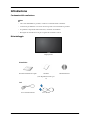 2
2
-
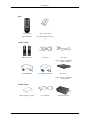 3
3
-
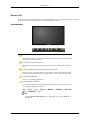 4
4
-
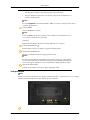 5
5
-
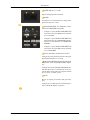 6
6
-
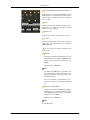 7
7
-
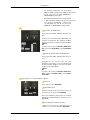 8
8
-
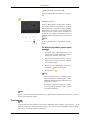 9
9
-
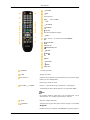 10
10
-
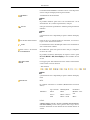 11
11
-
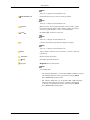 12
12
-
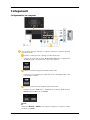 13
13
-
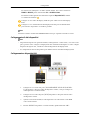 14
14
-
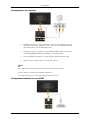 15
15
-
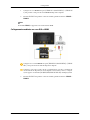 16
16
-
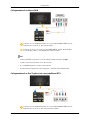 17
17
-
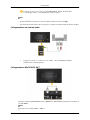 18
18
-
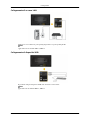 19
19
-
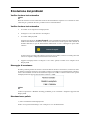 20
20
-
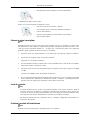 21
21
-
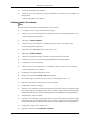 22
22
-
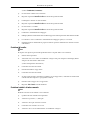 23
23
-
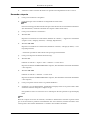 24
24
Samsung 320MX-3 Guida Rapida
- Categoria
- TV LCD
- Tipo
- Guida Rapida